
А те кто не знает об этом то у вас есть возможность получить почту на Яндексе с вашим доменом.
Если у вас нет домена, то вы можете приобрести домен + хостинг на сайте http://www.aiwebhost.com
В данной статье расскажем как подключить ваш домен к Яндекс.Почте, если вы имеете хостинг под управление CPanel и вам не нравится почтовые веб клиенты, спам фильтры вашего хостера или что то другое...
Какие возможности дает Яндекс.Почта
- Бесплатное подключение к Яндекс.Почте
- Красивый почтовый адрес с любым логином/именем и адресом вашего домена.
- 1000 почтовых аккаунтов, которые вы сможете раздать своим друзьям, родственникам и знакомым.
- Неограниченный объём почтового ящика.
- Надёжная система защиты от спама и вирусов.
- Девять цветовых схем веб-интерфейса.
- Доступ к почте по протоколам POP3/IMAP. Почтовыми клиентами.
- Доступ к почте с мобильных устройств
- Удобные инструменты работы с письмами в веб-интерфейсе (скачивание всех вложенных файлов одним архивом, прослушивание приложенных mp3-файлов, метки популярных социальных сетей и многое другое).
- Различные дополнительные возможности (адрес по умолчанию, алиасы доменов, алиасы ящиков).
- Я.Онлайн (средство обмена мгновенными сообщениями) на страницах Почты
Довольно хорошие возможности :)
Теперь рассмотрим как это сделать, но мы расскажем как это сделать если у вас CPanel, для других панелей, если вы не разобрались как это сделать то, лучше обратится к хостеру за помощью.
1. Идем на сайт https://pdd.yandex.ru/
2. В поле "Введите имя домена для вашей почты" вводим имя вашего домена и нажимаем на кнопку "Подключить домен"
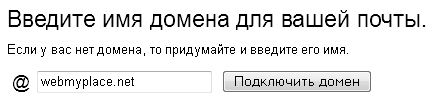
Система вас попросит авторизоваться, а значить вы уже должны иметь почтовый ящик на их сервисе., если у вас нет там ящика, тогда заведите http://mail.yandex.ru/ :) потом продолжите процедуру
3. Добавляемый вами домен нужно подтвердить,
да, сервис требует обязательно подтверждения домена, для того что бы убедится что это ваш домен и вы есть владельцем.
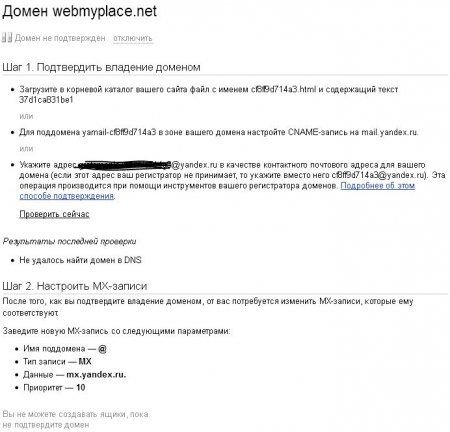
Это очень просто, например первый вариант, загрузить файл через FTP или Диспетчер файлов с CPanel, в папку с вашим сайтом,
если это главный домен то в папку /public_html
Создайте файл с таким названием что просит яндекс и впишите туда тот текст который он просит.
Не обязательно что вы сразу увидите что ваш домен подтвержден, главное сделать правильно что выше описано.
4. Идем в CPanel и настраиваем MX запись
Находим пункт MX Запись, и заходим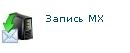
Первое что мы делаем, это удаляем существующую MX запись
Второе, добавляем новую MX Запись (Добавить новую запись)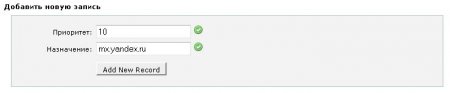
Приоритет: 10
Назначение: mx.yandex.ru
Нажимаем на Add New Record
Третье, переключаем "Маршрутизация электронной почты" на Удаленный Mail Exchanger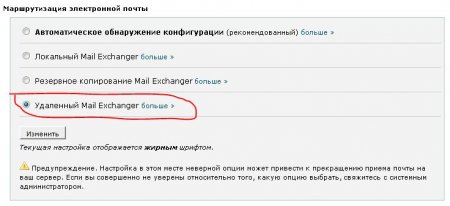
Нажимаем на кнопку "Изменить"
5. После всего этого идем создавать почтовые ящики
В браузере где вы добавляли домен в Яндекс почту , переходим в закладку "Мои домены", так же вы заметите надпись "Домен подключен"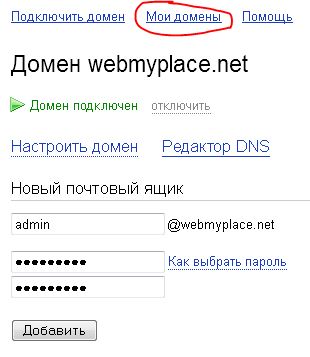
Создаете столько почтовых ящиков сколько вам нужно :)
На этом можно закончить, самое важное уже сделано, но осталось второстепенное для удобства и корректной работы, смотрим и делаем далее
6. Что бы к вашей почте можно было обращаться mail.mydomain.ru, необходимо прописать/изменить CNAME для поддомена mail в вашей CPanel.
Документация на сайте Яндекса : https://pdd.yandex.ru/help/section61/
Для этого, возвращаемся в CPanel, находим пункт "Расширенный редактор DNS-зон", заходим и делаем следующее
Удаляем только текущую запись для вашего поддомена mail (mail.mydomain.ru), другие не трогаем. (в пункте "Записи зонального файла")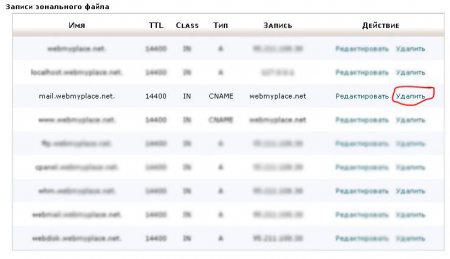
Добавляем новую запись в пункте "Добавить запись"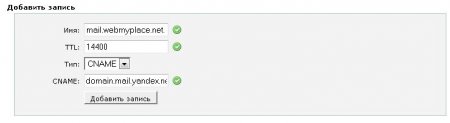
Имя поддомена - mail.mydomain.ru. (указывайте ваш домен)
TTL : 14400
Тип записи - CNAME
Данные - domain.mail.yandex.net
Нажимаем на кнопку "Добавить запись"
Через 1-24 часа вы сможете обращаться к вашей почте через веб в браузере по адресу mail.mydomain.ru
А сразу к почтовому ящику можно зайти так http://mail.yandex.ru/for/mydomain.ru или на странице, где создавали почтовый ящик, нажать на "Вход в почту"
После первой авторизации вам нужно будет внести ваши данные, и можно будет пользоваться вашей почтой.
Ну и остался еще один пункт, в принципе пункт 6 можно пропустить а вот пункт 7 более желателен.
7. Желательно еще настроить SPF-запись
SPF-запись необходима для снижения вероятности попадания в спам писем, отправленных с вашего домена. В SPF-записи домена указывается список адресов серверов, с которых имеет право отправляться почта с ящиков на вашем домене.
Настройка SPF-записи не является обязательной для работы почты на вашем домене. Тем не менее, она поможет вам избежать потери отправленных писем.
Возвращаемся в CPanel, в раздел "Расширенный редактор DNS-зон"
Создаем новую DNS запись
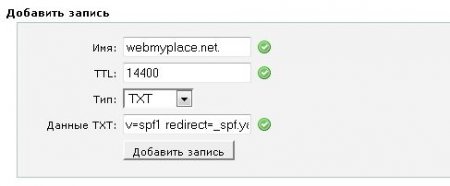
Имя поддомена - mydomain.ru. (указывайте ваш домен)
TTL : 14400
Тип записи - TXT
Данные - v=spf1 redirect=_spf.yandex.ru
И на этом все, почта полноценно начнет ходить через 12-48 часов.
Вы получили полноценный интерфейс для вашего домена с вашими собственными почтовыми ящиками.
Можете пользоваться как веб интерфейсом или настроить ваш почтовый клиент.
Как настроить почтовый клиент, вы можете найти в разделе "Помощь" в вашем почтовом ящике.
Доступ к почте -> Через почтовую программу
Если сразу почта не начала ходить от вас и к вам (вашему домену), то не стоить сразу думать что вы что то не так сделали, подождите сутки и тогда еще раз проверьте. Исходя из нашей инструкции надеемся что вам будет легко создать ЯндексюПочту.
Если в вашей CPanel нет пункта "Расширенный редактор DNS-зон" тогда вам нужно будет обращатся в тех поддержку хостинга что бы прописали MX, CNAME и SPF записи., естественно сообщить что прописать а то не везде и всегда знают это :)
В примере использовались вымышленные домены и реальные для теста, но вы должны использовать только свое доменное имя в место mydomain.ru и mywebplace.net
Ну и на последок, кто сразу не догадался, то подсказка.
Что бы создать еще почтовые ящики, администрирование добавленного домена, вам нужно зайти на https://pdd.yandex.ru и авторизоваться с вашим емейлом от yandex.ru (ya.ru) (кнопка в правом верхнем углу) Войти, тогда вы получите доступ к вашим добавленным доменам и созданию других почтовых ящиков с вашим собственным доменом.